4 инструмента за опростяване на вашия маркетинг в Twitter: Проверка на социалните медии
Инструменти за социални медии реклами в Twitter Кикотене / / September 25, 2020
 Искате да рационализирате работния си процес в Twitter и да подобрите резултатите си?
Искате да рационализирате работния си процес в Twitter и да подобрите резултатите си?
Търсите инструменти за анализ и автоматизация на вашия маркетинг в Twitter?
В тази статия ще го направите открийте четири инструмента, които да ви помогнат да извлечете повече от Twitter, като същевременно прекарвате по-малко време в платформата.

# 1: Развийте оптимизирана аудитория, като оцените поведението на потребителите в Twitter с Followerwonk
Moz’s Followerwonk инструмент анализира поведението на вашите последователи в Twitter и намира оптималните хора, които да следвате.
Moz има няколко Ценови планове на Followerwonk от които можете да избирате. Най-популярният е планът Target, който ви позволява да свържете до три профила в Twitter към вашия акаунт и струва $ 29 на месец. Ако имате Moz Pro акаунт, можете да закупите приложението Followerwonk. Можете да свържете това с вашия профил в Twitter и да го използвате, за да проучите статистика за други акаунти в Twitter.
Анализирайте последователите на акаунт в Twitter
За да започнете, влезте в акаунта си и щракнете върху раздела Анализ.
В предоставените кутии, въведете потребителското име на Twitter за акаунта искате да анализирате и изберете дали искате да анализирате кои потребители следва този акаунт в Twitter или кои потребители следват този акаунт. Тогава щракнете върху Направи го.
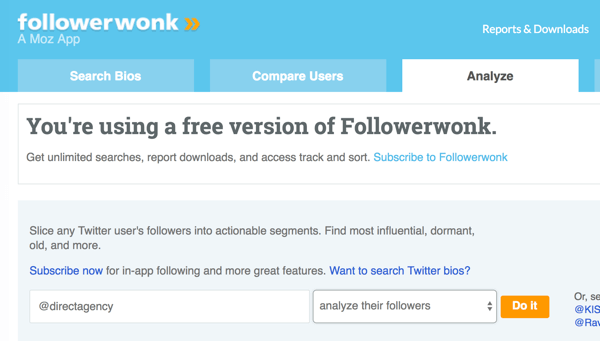
Оттук получавате достъп до куп статистически данни за последователите / следещите в този акаунт. Например можете вижте карта на потребителските местоположения.
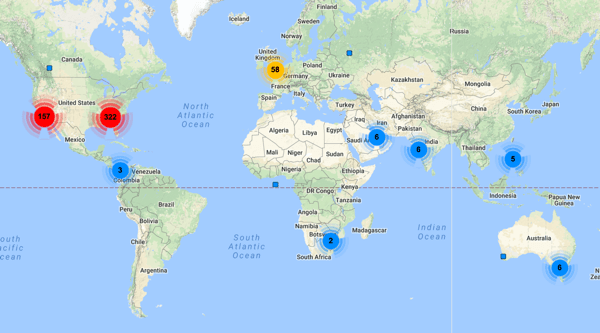
Превъртете надолу до вижте графика за това кога последователите на този акаунт най-често се ангажират в Twitter (и потърсете връзка, която да ви помогне да планирате вашите туитове по това време в буфера).
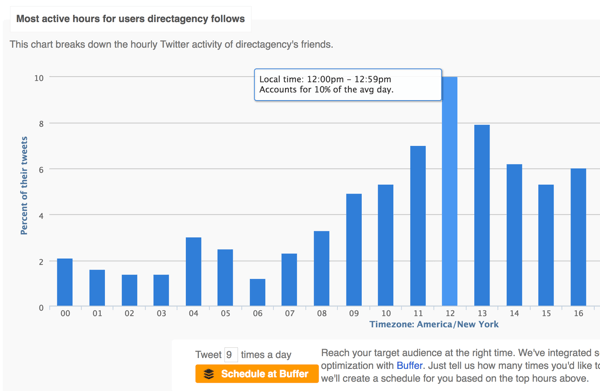
Сравнете тези статистически данни с това кога този акаунт е ангажиращ, въз основа на ретуити, викове и туитове.
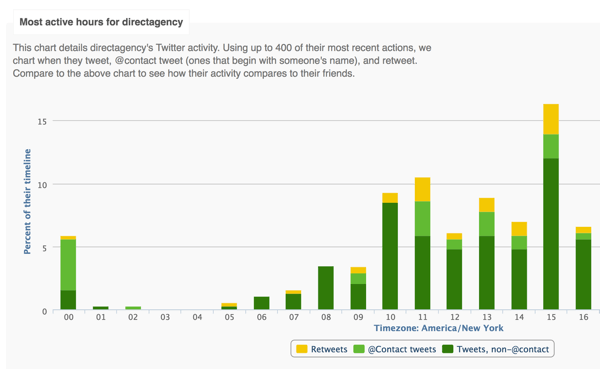
Превъртете надолу до облака с думи до вижте думите, които се появяват най-често в съдържанието на този акаунт, което може да накара колелата да се въртят, когато става въпрос за Вашият съдържание.
Това са само част от анализите, които можете да видите за всеки акаунт в Twitter. Вие също да намерите графики на социалната власт, възрастта на акаунта, процент туитове, които водят към уеб страници, и още. Неотдавнашната активност на акаунта е особено важна, тъй като вие избирате потребители от този списък, които да следвате. Последното нещо, което искате да направите, е да следвате някой, който никога не е наоколо.
Анализирайте своите последователи в Twitter
Търсенето на нови последователи е добре и добре, но какво ще кажете за тези, които вече имате? С Followerwonk можете да сортирате и анализирате последователи специално за профила, който сте свързали с вашия акаунт в Moz.
Отидете в раздела Сортиране на последователи и щракнете върху Направи го.

Появява се (потенциално поразителен) списък с вашите последователи. За щастие можете добавете филтри, за да стесните списъка с резултати.
Например, добавете филтър, за да видите акаунтите, които никога не са върнали вашето следване. Или проучете последователите, които следвате назад.
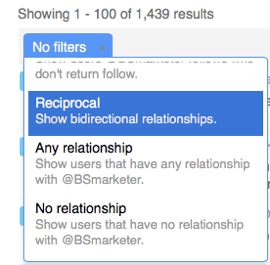
Сортирайте по-малкия си списък въз основа на различни показатели. За илюстрация изберете Social Authority, за да видите първо най-влиятелните си последователи.
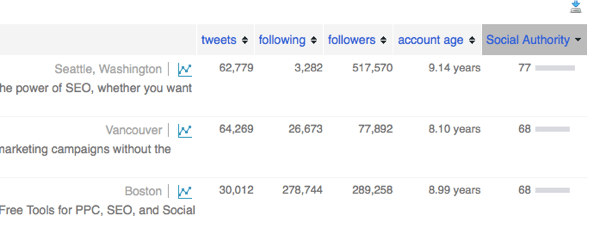
Ако намерите сегменти от аудитории, които искате да предлагате на пазара или да достигнете до тях по-късно, експортирайте списъци като CSV или Excel документи.
Сравнете до три акаунта в Twitter
Followerwonk ви позволява да сравнявате до три акаунта в раздела Сравнение на потребители. Просто въведете потребителските имена на Twitter от акаунтите, които искате да сравните, изберете последователи или последователи, и щракнете върху бутона Направи го.
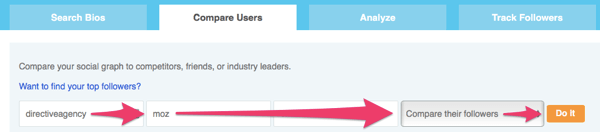
В горната част на страницата, вижте колко последователи / последователи има всеки акаунт и колко са общи.
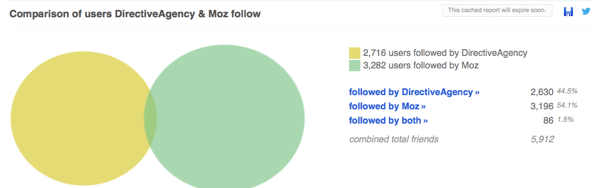
Тази диаграма на Venn ви позволява вижте кои сметки следват двама или повече от вашите конкуренти. Това са акаунти, които може да са готови да ви следват.
Докато продължавате да превъртате отчета си за сравнение Followerwonk, ще получите общ преглед на профила на всеки акаунт, включително неговия рейтинг на социалната власт, броя на последователите и възрастта на акаунта. Сравнете двата акаунта въз основа на възрастта на акаунта, новите последователи на ден, общия брой туитове и броя на туитовете на седмица.
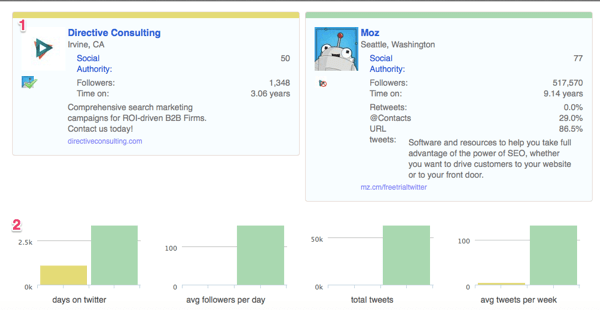
# 2: Оптимизирайте вашето планиране и публикуване в Twitter с буфер
Докато Буфер е известен предимно като инструмент за планиране, има няколко скрити таланта, които могат да помогнат на всеки бизнес. Той ви дава подробна статистика за ефективността на публикациите и времето за публикуване, както и рационализира процеса на публикуване на съдържание.
Цените варират в зависимост от това Буферен план отиваш с. С безплатния план можете да свържете няколко акаунта, но само един на платформа (един Twitter, един Facebook и т.н.). Можете също така да съхранявате 10 насрочени публикации по всяко време за всеки акаунт.
Настройте график за публикуване
Докато някои от далечните братовчеди на Buffer изискват да зададете определен час и дата за всяка публикация, Buffer улеснява с функцията си на опашка. Всичко, което трябва да направите, е да създадете своя график за публикуване. След като го направите, буферът ще изтегли от вашата опашка, за да публикува в определеното време.
Първо обаче ще трябва създайте туит и добавете го към вашата буферна опашка.
След като влезете, отидете до раздела Съдържание и изберете Опашка. Тогава изберете акаунта в Twitter това съдържание ще отиде в и въведете вашия текст за туит. Вашето съобщение трябва да бъде толкова кратко, колкото ограничението за знаци за вашата най-ограничаваща платформа (в този пример 140 знака за Twitter)
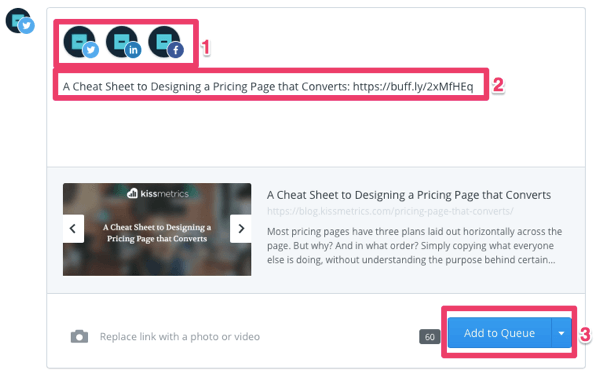
Когато приключите, щракнете върху стрелката вдясно от бутона Добавяне в опашката и изберете една от опциите за планиране:
- Споделяне Следваща ще добавете туит в горната част на опашката си така че да работи в следващия график.
- Сподели сега ще публикувайте вашия туит веднага, точно както би било, ако публикувате от Twitter.
- Schedule Post ще отвори календар, в който сте изберете час и дата, в които искате да бъде публикуван туит.
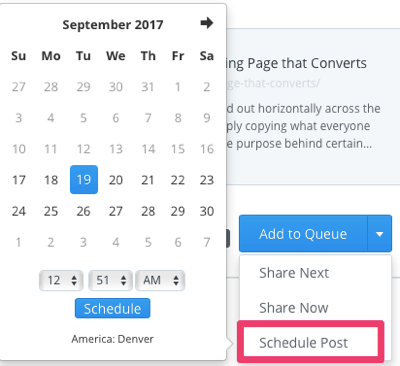
След като добавите публикации към опашката си, трябва изберете кога буферът ще изпрати вашите публикации на опашка. За да получите достъп до графика си за публикуване, щракнете върху Настройки и изберете График за публикуване от падащото меню.
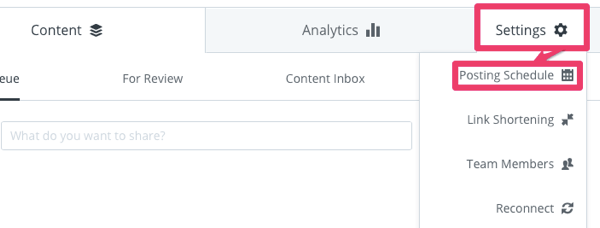
Следващия, щракнете върху Добавяне на време за публикуване и изберете деня или вида на деня (напр. делнични дни) и час.
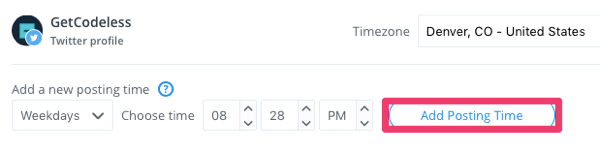
Когато приключите с настройването на времето за публикуване, превъртете надолу, за да видите седмичния си график. Този график ще зависи от това колко съдържание публикувате и какви платформи използвате. В крайна сметка това, което работи за Twitter, може да не работи за Facebook или LinkedIn.
The най-добрите времена за публикуване в Twitter са от 8 - 10 ч., 11 ч. - 13 ч. и 16 - 19 ч. Тези предложения са чудесни отправни точки, но вие също ще искате да направите свое собствено проучване разберете кога вашите туитове получават най-голям ангажимент.
За да направите това изследване на буфера, щракнете върху раздела Анализ и анализирайте публикациите по актуалност или популярност. След като сортирате предишните си публикации, превъртете надолу, за да ги проверите.
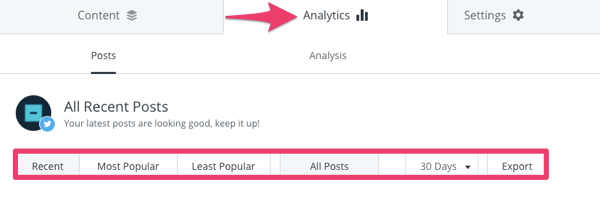
Погледнете популярна публикация да се вижте в колко часа сте го публикували и колко ангажимент е получил. Колко души са кликнали върху вашата връзка? Ако сте получили кликвания върху кликвания, сега е подходящ момент да насочите хората към вашия сайт.
Също, разгледайте колко хора са видели публикацията ви; това е вашият обхват. Колкото по-голям е обхватът ви, толкова повече потребители са били онлайн по това време (14:55 MDT в примера по-долу):
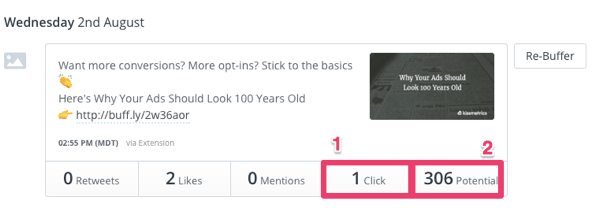
Докато правите проучването си, може да попаднете на стара публикация, която искате да рециклирате. Просто щракнете върху бутона Re-Buffer вдясно от публикацията и Buffer ще попълни всичко, за да създадете нова публикация.
# 3: Прецизирайте доставката на кампанията, като анализирате персонализирани сегменти от аудиторията с Audiense
Аудиенсе е инструмент за анализ на Twitter, който не оставя камъни на камък. Позволява ви достъп до анализи на общността, управление на социални кампании и слушане на социални разговори. Можете бързо да научите кога трябва да туитвате или кого да насочвате, когато стартирате кампания с директно съобщение. Получавате всички тези функции и повече с Професионален план, което е $ 31,15 на месец.
Създайте аудитория за анализ
Вземете обучение по маркетинг в YouTube - онлайн!

Искате ли да подобрите ангажираността и продажбите си с YouTube? След това се присъединете към най-голямото и най-доброто събиране на маркетингови експерти в YouTube, докато те споделят своите доказани стратегии. Ще получите поетапни инструкции на живо, фокусирани върху Стратегия на YouTube, създаване на видеоклипове и реклами в YouTube. Станете маркетинговият герой на YouTube за вашата компания и клиенти, докато прилагате стратегии, които дават доказани резултати. Това е онлайн обучение на живо от вашите приятели в Social Media Examiner.
КЛИКНЕТЕ ТУК за ПОДРОБНОСТИ - ПРОДАЖБАТА КРАЙВА НА 22-И СЕПТЕМВРИ!След като се регистрирате за акаунт, започнете със създаването на аудитория. Щракнете върху раздела Аудитории и изберете Audience Manager.
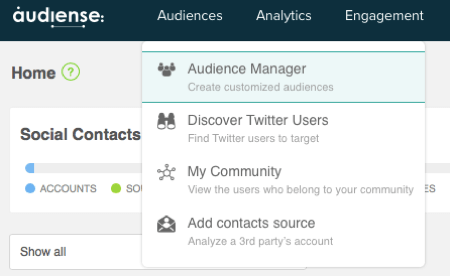
В изскачащия прозорец назовете аудиторията си нещо запомнящо се или практично и след това задайте критериите за тази аудитория. Като пример посочете, че биографията на члена на аудиторията трябва да включва думата „бизнес“. Изберете допълнителни критерии, за да направите този сегмент още по-специфичен. Когато приключите, щракнете върху Finish.
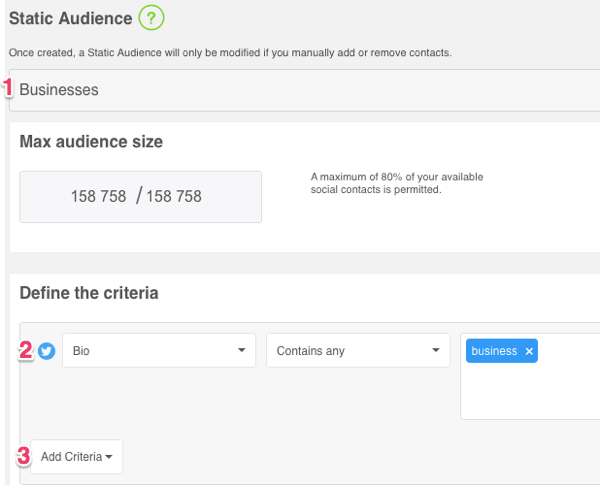
Вижте статистика за тази аудитория
В зависимост от размера на вашата аудитория, Audiense може да отнеме няколко часа, за да зареди данните във вашата система. Но след като се случи, няма време за губене! Придвижете се до раздела Анализ и изберете Статистика за общността.
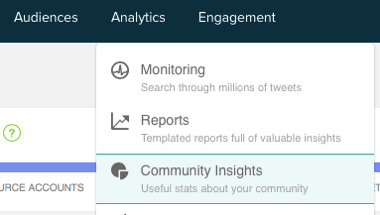
Можете да сегментирате аудиторията си още по-далеч оттук, което (освен ако не планирате да изпратите DM на 150 000 потребители) е нещо, което трябва да имате предвид.
Сегментирайте тази широка аудитория въз основа на връзката с вашия акаунт. Например изберете да видите само членове от тази аудитория, които ви следват.

Оттук можете да завършите няколко задачи бързо. Например, щракнете върху Режим на следване да се вижте някой в тази група, когото не следвате. След това можете да започнете да следвате тези акаунти с едно щракване на бутон.
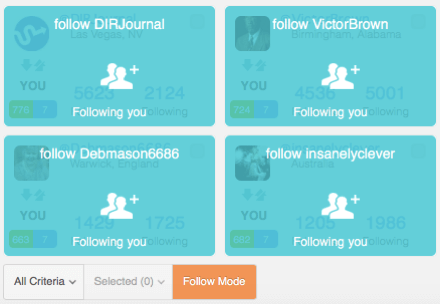
Получавате достъп и до различни отчети за този сегмент. Щракнете върху Всички критерии за да видите опции за изпрати DM кампания към целия този сегмент, вземете доклад за прозрения за тази група, или разберете най-доброто време за туит за тази аудитория.
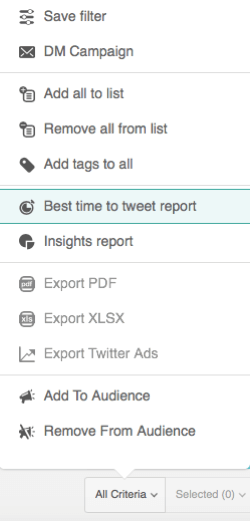
Докато други инструменти изискват да сортирате старите публикации, за да намерите най-доброто време за туит, Audiense ви казва всичко, което искате да знаете, в една графика. Изберете най-доброто време за докладване в Twitter от менюто Всички критерии и дайте име на новия си отчет.
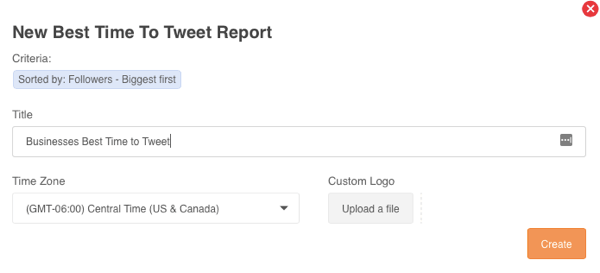
След теб щракнете върху Създаване, ще видите графика като тази. За този пример понеделник по обяд е най-доброто време за туит за тази публика. Има обаче много други отлични моменти (и много не толкова страхотни), които трябва да имате предвид.
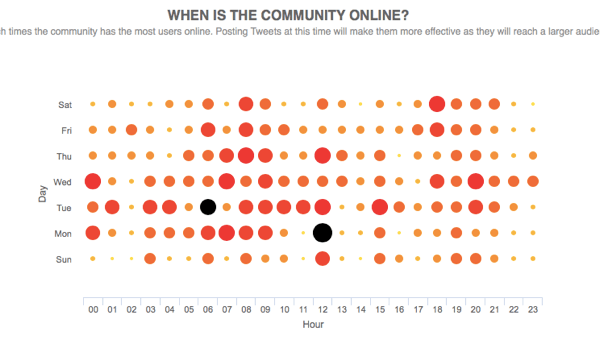
# 4: Планирайте съдържанието си по категории с MeetEdgar
MeetEdgar ви позволява да приспособите своя график за публикуване по категории, което означава, че можете да публикувате определени видове на съдържание в определени интервали от време. Например, вместо да публикувате следващия туит в опашката си в 15:00 часа във вторник, вие изпращате следващия блог пост чуруликане на опашката ви в 15:00 ч. във вторник.
Функцията за категории на MeetEdgar може да бъде изключително полезна, ако планирате да публикувате много съдържание. И най-вероятно сте. Според Fronetics, B2B компаниите най-вероятно ще успеят, когато пишат в Twitter 40 пъти на ден. И не, това не е печатна грешка.
Завъртете се по време на двуседмичен безплатен пробен период. След това MeetEdgar струва $ 49 / месец и ви позволява да свържете 25 акаунта от Twitter, Facebook и LinkedIn. Можете да планирате неограничени публикации, така че никога няма да се налага да изтривате съдържание от библиотеката си.
Добавете съдържание към вашата библиотека
След като свържете своя акаунт в Twitter с MeetEdgar, сте готови да добавите съдържание към библиотеката си. Първо, изберете вашия Twitter акаунт и изберете категория за това съдържание.
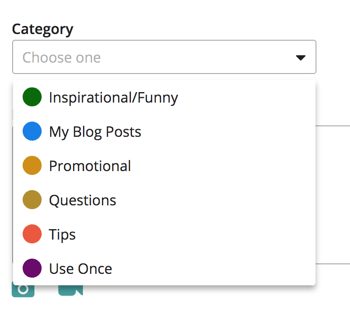
Можете да избирате от шест категории MeetEdgar:
- Вдъхновяващо / забавно публикациите са предназначени да ангажират по-широка аудитория.
- Моите публикации в блога връзка към блога на вашия сайт.
- Промоционални публикации продават продукти на вашата аудитория.
- Въпроси ангажирайте аудиторията си, като търсите отговори от нея.
- Съвети са бързи предложения, които не са свързани с публикация в блог.
- Използвайте веднъж е съдържание, което е публикувано веднъж и не е рециклирано обратно във вашата опашка.
Функцията за категория е добро напомняне за превключване на типа съдържание, което публикувате. Най-добрите акаунти в социалните медии създават съдържание за всеки етап от пътуването на купувача. И разбира се, само 20% от вашето съдържание трябва да бъде насочено към продажба на неща. Останалите трябва да се ангажират и да образоват, където в играта влиза категория като Вдъхновяваща / Забавна.
След като изберете категорията си, напишете вашия пост. MeetEdgar ще ви уведоми колко символи сте оставили да използвате.
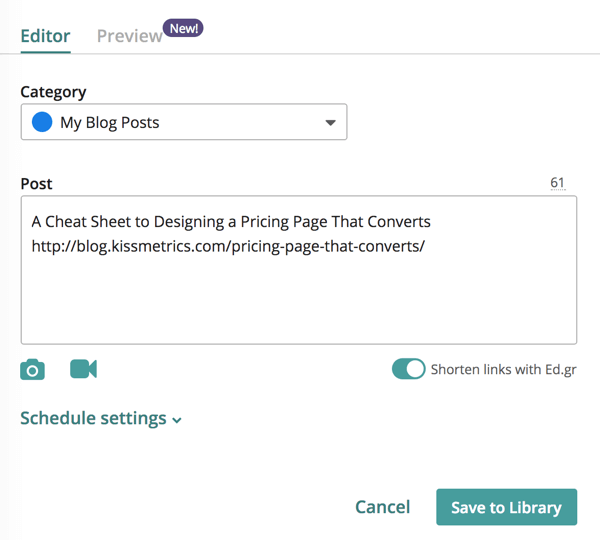
След това превъртете надолу и щракнете върху Настройки на графика. Поставете отметка в квадратчето Изпращане в конкретно време и дата, и изберете часа искате този туит да бъде публикуван.
Ако искате, можете също да зададете дата на изтичане на вашия туит; MeetEdgar вече няма да публикува това съдържание след тази дата. Когато приключите с планирането, щракнете върху Запазване за да добавите туит към вашата библиотека.
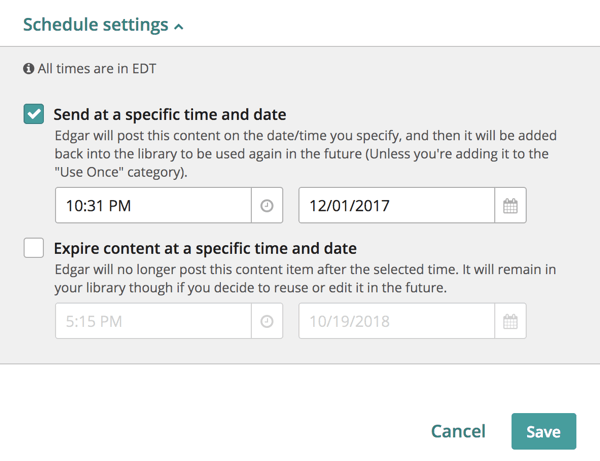
Достъп до вашата библиотека със съдържание
За достъп до вашата библиотека, щракнете върху раздела Библиотека в горната част на страницата. Изберете филтър за категория отляво до вижте какво има на опашката за този специфичен тип пост.
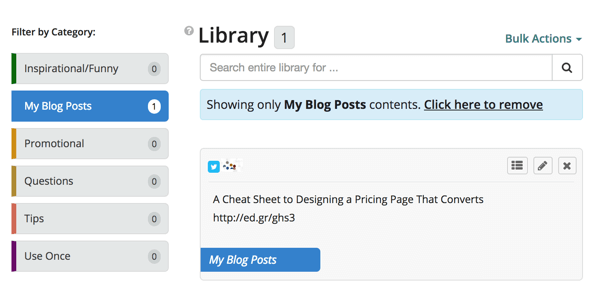
Можете също да използвате полето за търсене, за да намерите публикации по определена тема. Това е удобно, когато искате да публикувате за популярна тема, но нямате време да създавате ново съдържание.
Настройте график за публикуване
След като създадете и категоризирате съдържанието си, е време да зададете графика си. Отворете раздела Графици и щракнете върху жълтия бутон + Добавяне на времеви интервал.

Тогава изберете кой акаунт искате да публикувате през този период, и задайте деня и часа. Също, изберете категорията на публикацията искате да изпращате редовно по това време. Например можете да изберете да споделяте публикациите си в блога всеки понеделник до четвъртък в 6 ч. Сутринта. Щракнете върху Запазване за да добавите този времеви интервал към графика на акаунта си.
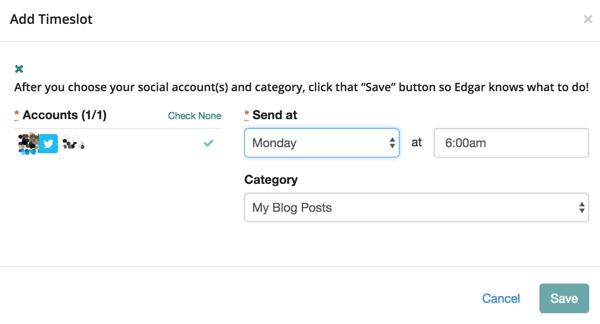
Превъртете надолу, за да видите графика на акаунта си, което предоставя ясна представа какво, кога и къде ще публикувате. Не харесвате това, което виждате? Кликнете върху времеви интервал, за да го редактирате точно от календара.
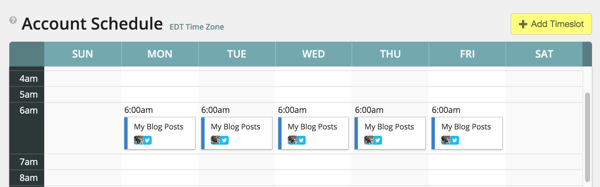
Свържете RSS емисия
Ако вашият график изглежда малко лек, помислете за споделяне на подходяща статия от някой друг. Можете да свържете RSS емисия към MeetEdgar, за да получите списък със съдържание, което да добавите към библиотеката си, което улеснява споделянето на вашите публикации в блога или на някой друг.
Отидете в раздела „Емисии“ в горната част на страницата и щракнете върху Управление на всички емисии. На следващата страница щракнете върху Добавяне на емисия.
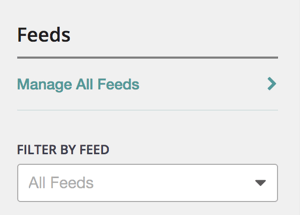
След това MeetEdgar ще ви помогне да намерите емисията за съдържание, която искате да добавите. Въведете URL адреса на уебсайта и щракнете върху Намиране на емисия.
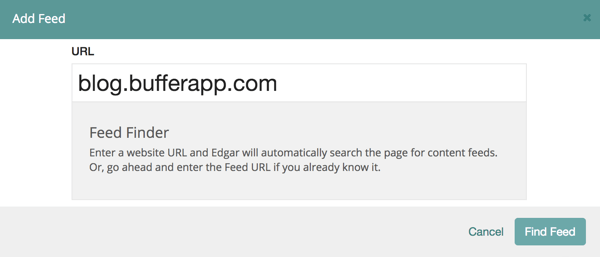
След това ще видите емисии за съдържание, свързани с този URL адрес. В прозореца Добавяне на емисия изберете категория за това съдържание и укажете дали съдържанието от емисията ще отиде направо във вашата библиотека или в чакаща опашка за съдържание.
Тогава изберете акаунта искате това съдържание да се публикува в и щракнете върху Добавяне на емисия.
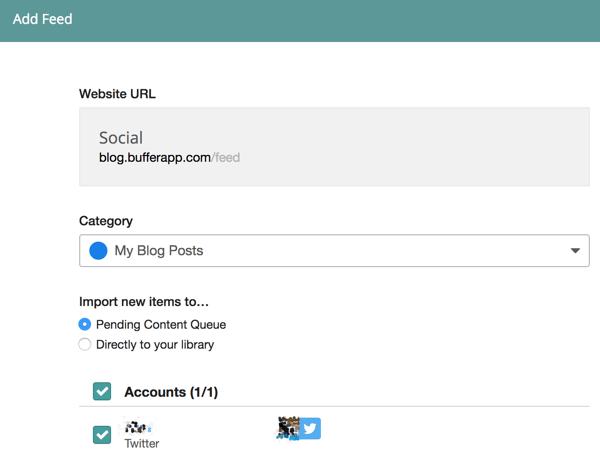
Ако решите да добавите съдържанието към чакащия списък, ще имате възможност да го одобрите, преди то да отиде във вашата библиотека или опашка. Отидете в раздела „Емисии“ да се намерете вашето чакащо съдържание. Регулирайте филтрите в лявата част на страницата, за да сортирате съдържанието за конкретна емисия, категория, платформа или акаунт.
Щракнете върху бутона Одобряване, за да добавите съдържанието към вашата библиотека или щракнете върху червения бутон, за да го отхвърлите. Щракнете върху Редактиране, ако искате да редактирате текста за тази публикация.
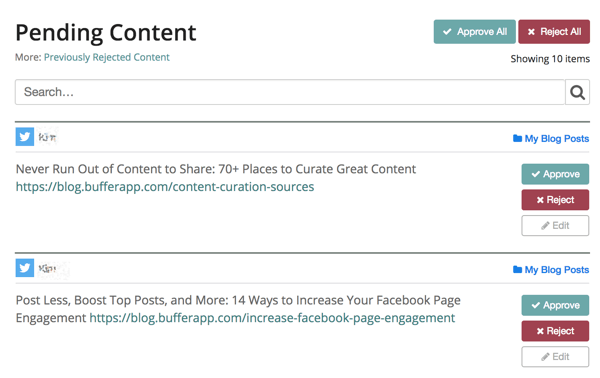
Чрез включването на допълнителни публикации в блога във вашата библиотека ще предотвратите твърде бързото си обръщане. Като бонус ще дадете много публичност на чужд или свой собствен блог.
Заключение
Тъй като вашият малък бизнес се превръща в не толкова малък бизнес, стратегията ви за социални медии също ще трябва да се развива. Но добрата новина е, че не е нужно да го правите сами.
Вие и вашият екип в социалните медии можете да разчитате на експертизата на някои от най-ефективните и бюджетни инструменти на пазара. Тези четири инструмента ще ви помогнат да проследите представянето на туитове и да анализирате демографските данни на последователите, докато проектирате присъствие в Twitter, което конвертира.
Какво мислиш? Използвате ли някои от тези инструменти за управление на присъствието си в Twitter? Какви инструменти бихте добавили към списъка? Моля, споделете вашите мисли в коментарите по-долу.


